PCの音、およびマイクの音を配信するためには、OBS Studio(以下OBS)でどのように設定すればよいのでしょうか。
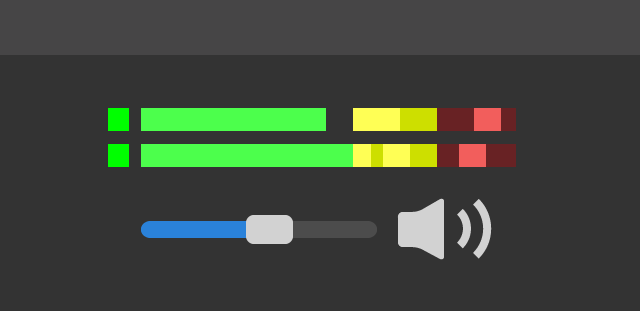
ここでいう「PCの音」というのは、以下のような音のことだと思ってください。
- BGM、音楽
- ゲーム音
- Discordの通話相手の声
- YouTubeなどで再生している動画の音
- 「棒読みちゃん」などの読み上げ音声
便宜上、ライブ配信を想定した書き方になっていますが、録画の場合も設定は同じです。
このページの解説はWindows用です。
関連OBSでマイク音質が悪い?改善すべき必須の方法【完全ガイド】
目次
PC音全般を流す設定(Discordも)
まずは、PCの音を流すための設定方法について見ていきましょう。
- OBSを起動するまえにヘッドホン(ヘッドセット)をPCに接続しておきます。順番をまちがえた場合は、OBSを再起動してください。

- 「設定」をクリックします。
- 「音声」をクリックします。すると、「グローバル音声デバイス」設定が開きました。
- 「デスクトップ音声」で「既定」が選択されていることを確認しましょう。これはWindowsの「既定のデバイス」のことをさしています。
- 「既定」にしておけば、通常はDiscordの通話相手の声も視聴者に聞こえます。うまくいかない場合は、「OBSを使用していて、Discordの通話相手の声が入らないときの対処法」をご覧ください。
- もしゲーム音をうまく配信できない場合は、「ゲーム音が入らない」をご覧ください。
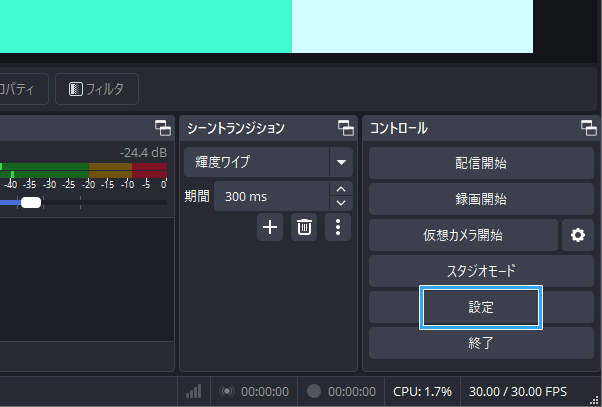
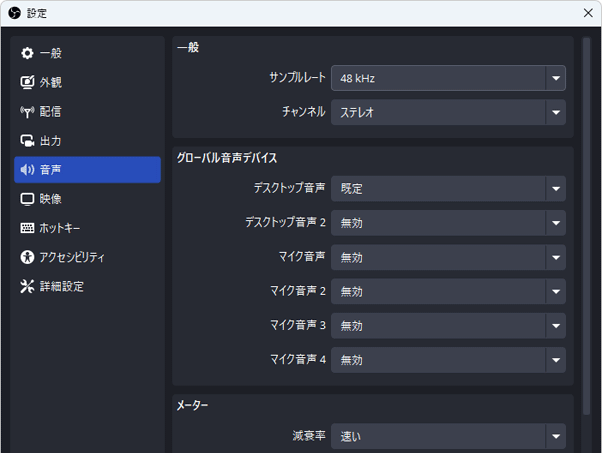
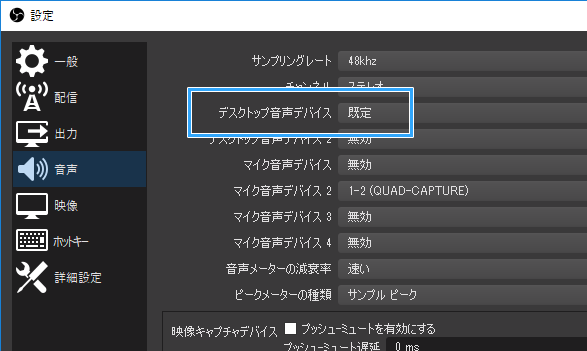
マイクの音を流す設定
PCの音に加えて、さらにマイクの音も流したいのであれば、引き続き設定をしていきましょう。マイクの音を流さないなら設定不要です。
- あらかじめマイクをPCに接続しておきます。

- さきほどの設定画面を開き、使用するマイクを「マイク音声」で選択します。表示されるマイクの名称はPC環境によって異なります。
- 「OK」をクリックして設定画面を閉じます。
- マイクを選べないときの対処法など、より詳しいマイク設定の方法については、「【OBS】丁寧なマイク音声の設定方法。音量・ノイズで詰まないために」をご覧ください。
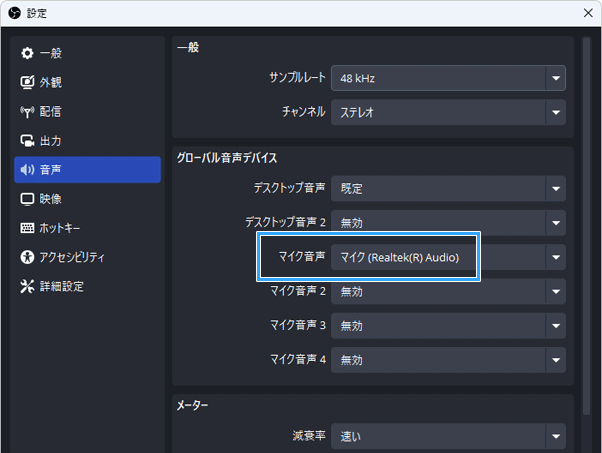
マイク以外の音量は下げよう
PCから出ている音の音量調整で重要なのは、フェーダーを左に移動させる点です。これをしないと、マイク音と比較してBGMが大きいケースが多いでしょう。
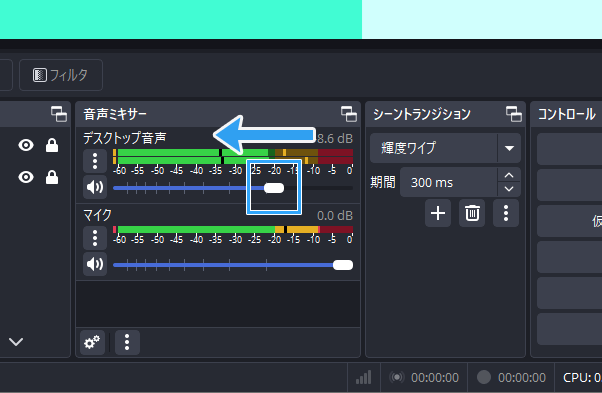
一例ですが、「音声ミキサー」部分に表示される以下の項目がボリュームを下げる対象です。
レベルメーターを見ながら音量を視覚的に把握するようにしましょう。音量の目安・バランスの取り方については、下記ページに情報をまとめました。
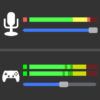
マイク音量・音質に注意しよう
マイク音量の設定
ほとんどの環境では、マイク音量の設定をきちんと行わないかぎりマイク音量が小さくなりがちです。
そのままの状態でゲーム配信を行うと、視聴者からすると配信者の声が聞こえづらい状態になるでしょう。
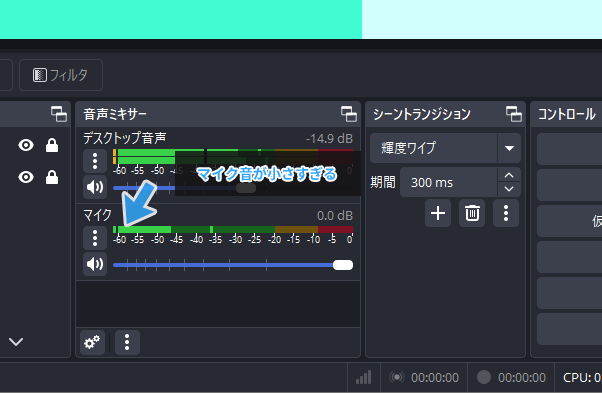
そこで、マイク音量を大きくする設定を行いましょう。OBSの音声フィルターを使って、マイク音量を大きくすることもできます。

もしマイク音量をミュートにしたいという場合は、「マイク」の部分にあるスピーカーアイコンをクリックしましょう。
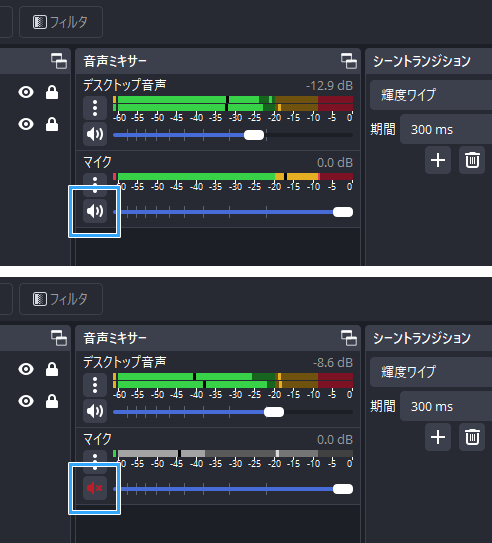
また、「設定」→「ホットキー」でホットキーの設定をしておけば、キーボードからボタン一発でマイクをミュートにすることもできます。
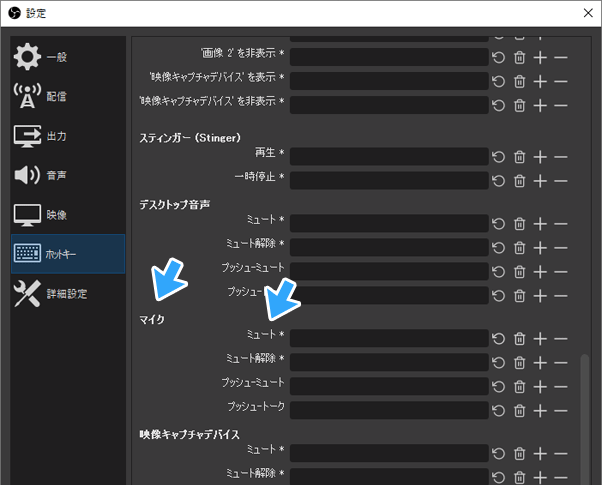
ノイズを減らす設定
マイクにはさまざまなノイズが入ります。
- 「サーッ」という音
- キーボードの打鍵音(タイピング音)
- マウスのクリック音
- ゲームコントローラーの操作音
- その他、生活音・環境音
ノイズが入らないようにするためには、機材・環境を揃えることが重要ですが、OBS側でも対策はできます。
具体的には「ノイズ抑制」というものがあるので、まずはこれを使いましょう。上記のようなノイズをほぼ消せます。

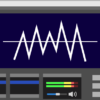
キャプボのゲーム音が聞こえない?
ゲーム配信でキャプチャーボードを使用している場合、ゲーム音のトラブルがとても多いです。


具体的には、「ソース」の「+」から「映像キャプチャデバイス」を追加しているはずですが、このとき「自分にゲーム音が聞こえない」というトラブルが頻出です。

さらにここから発展して、「自分にゲーム音が聞こえないということは、視聴者にも聞こえていないのでは?」という疑念を抱く人が多いのです。
しかし、「音声ミキサー」にある「映像キャプチャデバイス」のレベルメーターが動いているなら、ゲーム音は入力できています。
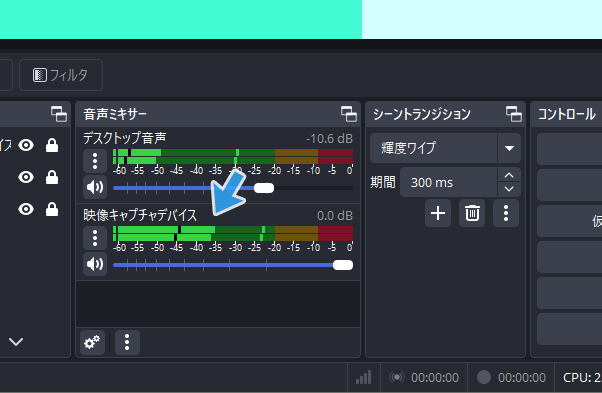
もしこの状態のときにゲーム音を自分でも聞きたい(PC上で)のであれば、以下のように設定しましょう。
- 「オーディオの詳細プロパティ」を開く。
- 「映像キャプチャデバイス」の「音声モニタリング」で「モニターのみ(出力はミュート)」を選択する。
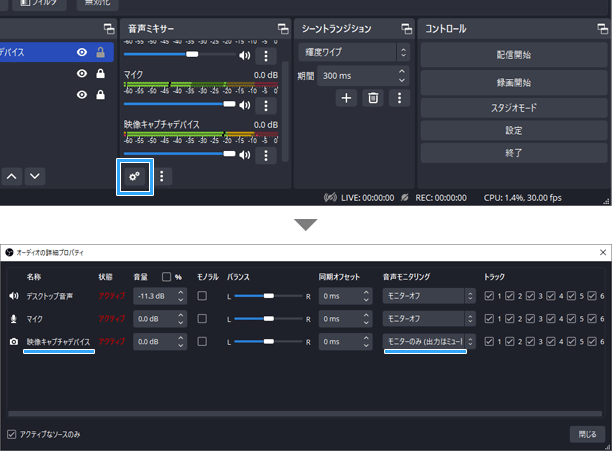
それでもゲーム音が聞こえない、出ないという場合や、そもそも「映像キャプチャデバイス」のレベルメーターが動いていないという場合は、下記ページをご覧ください。


「メディアソース」の音について
PCに保存してある動画・音声ファイルであれば、「ソース」の「+」から「メディアソース」を追加し、そのファイルを選択することでも配信できます。
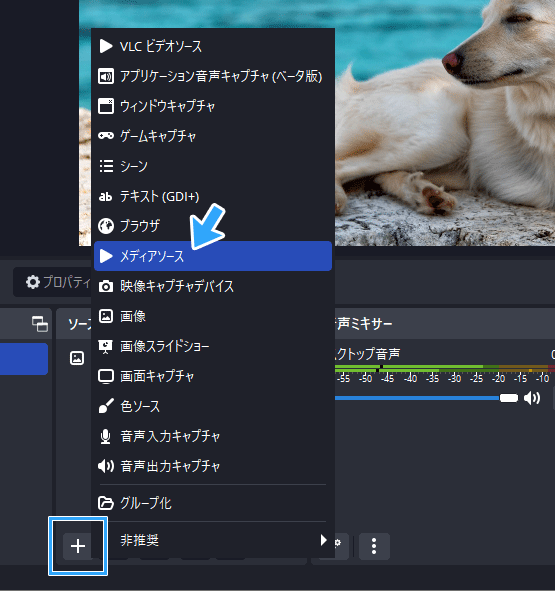
ただ、音声モニタリングの設定をしないと自分に音が聞こえない点に注意してください。
自分でも音を聞きたい場合は、以下のように設定します。
- 「オーディオの詳細プロパティ」を開く。
- 「メディアソース」の「音声モニタリング」で「モニターのみ(出力はミュート)」を選択する。
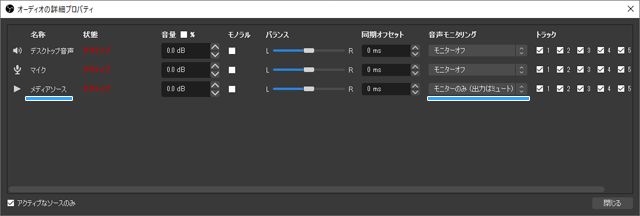
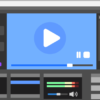
ゲーム音だけ入れる方法(特定の音を入れない)
簡単な設定をすれば、ゲーム音だけを入れたり、特定のアプリの音を入れない設定もできます。
たとえば、以下のようなケースはないでしょうか。
- Discordの通話相手の声を乗せたくない
- コメントの読み上げ音声を乗せたくない
- Windowsのシステム音(例 : 「ポーン」という音)を乗せたくない
このような場合は、OBSで簡単な設定をするだけで実現できます。「ソース」の「+」にある「アプリケーション音声キャプチャ」を使います。
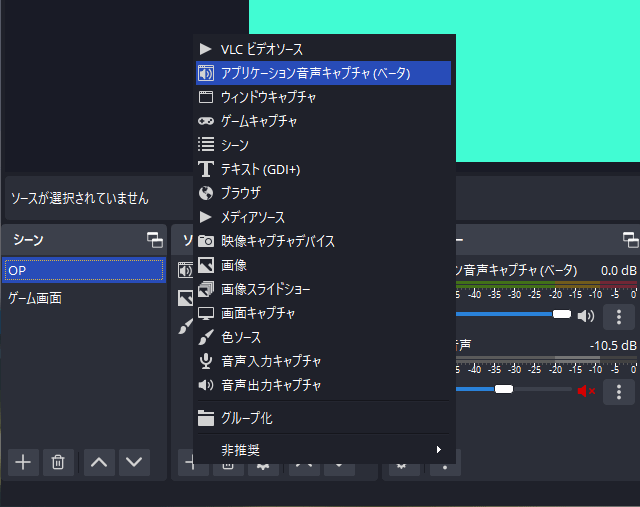
ただし、注意点としてデスクトップ音声は無効化(またはミュートに)しないといけません。音が二重になるのを防止するためです。
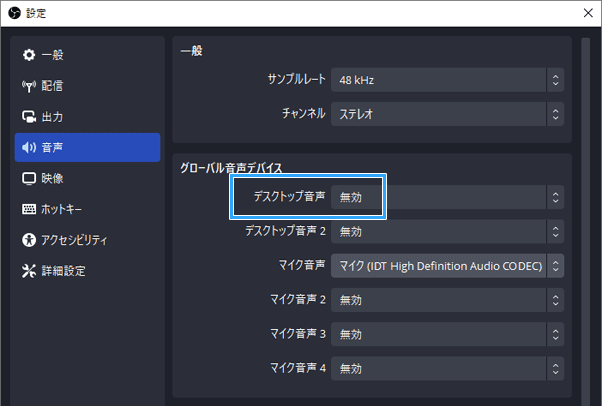
OBSに慣れてきたら使うとよいかもしれません。詳細は下記ページをご覧ください。
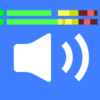

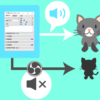
こんなときは
OBSを使い始めたばかりだと、どうしても音声絡みのトラブルが起きがちです。
- ゲーム音・マイク音が入らない、出ない
- ゲーム音・マイク音が二重になる、響く、ハウる
- マイク音にノイズがある
- 音ズレする
- マイク音が片方しか聞こえない
もしトラブルが発生した場合は、下記ページをご覧ください。

また、もう少しゲーム音の設定方法について知りたいという場合は、下記ページに情報をまとめました。

2006年から15年以上、ゲーム実況のやり方の解説記事を書いています。書いた記事数は1,000本以上。ゲーム配信、ゲーム録画、動画編集の記事が得意です。
記事はていねいに、わかりやすく!ゲーム実況界の教科書をめざしています。

コメント
OBSで録画したものをYouTubeにあげているのですが、アップロードすると何故か音量が小さくなってしまいます。OBSで録画している際は、音声ミキサーのマイク音量は最大にしており、大体-15~-25dbほどの音量となっています。
いろいろと方法を試し、-5~-10dbほどにして動画を確認してみても、やはり他の動画や配信に比べると音量が小さいようです。
その上で質問なのですが、YouTubeに未編集で動画を上げる場合、普通に喋っている際の音声ミキサーに表示される音量は、どれほどが適切でしょうか?
また、OBS上では適切な音量でも、YouTubeに上げると音量が小さく感じる場合に、対処する方法などはありますでしょうか?
後者に関しては、恐らく録画環境なども関わって難しいご質問かと思いますので、お答えに困る場合は大丈夫です…! ご返信いただけますと幸いです。
メディアソースについての質問なのですが、
モニターのみ(出力はミュート)の設定にしても配信では音が反映しますが、自分には聞えません…
この場合どうしたらいいのでしょうか?
音声について質問です。
obsで動画を作っているのですが、ソースに棒読みちゃんを入れて再生してもヘッドセット越しでは聞こえませんでした。ヘッドセットが悪いと思い、ディスプレイ側のスピーカーを使っても再生されませんでした。
ただ、録画した場合はきっちり棒読みちゃんのセリフが入っています。
ヘッドセットで聞こえるようにしたいのですがどうすればよろしいでしょうか?
ご教授頂ければ助かります。
返答ありがとうございます。
やはりソフト側でいじるのは難しいですか。
ハード側で調整できるよう環境を整えます。ありがとうございました。
自分に聞こえる音声に関して質問があります。
TVをPCモニターとしても使用しているためOBS上でゲーム音声が聞けないと困るのですが、
自分のヘッドセットから音声が聞こえるようになったはいいものの、ゲーム音量が大きすぎて困っています。
Windowsの音量ミキサーから調整すると配信音量にも影響がでてしまうので、OBS上の設定で自分に聞こえる音量だけを個別に調整する方法はないでしょうか?
現状の設定では、「デスクトップ音声」は「既定(ヘッドセット)」にし別途マイクを追加、
「映像キャプチャデバイス」の「音声出力モード」を「デスクトップ音声出力 (WaveOut)」にしています。
「映像キャプチャデバイス」の音量調整については
やっかいな部分ですよね。
パススルー出力できない環境の場合、手っ取り早い方法としては
・音量調整コントローラー(物理)が付いているヘッドセットを使って音量を下げる
・オーディオインターフェイスの、モニタリング用のツマミ(物理)で音量を下げる
(例 : AG03の場合は、ヘッドホンツマミで)
の2つがあります。
どちらの方法も、自分に聞こえる音量だけを調整できます。
配信音量には影響しません。
ただ、PC上で聞いている音全般が小さくなってしまうので、
「ゲーム音だけを小さくしたい」という場合はイマイチな方法かもしれません。
ゲーム実況を始めました。
Twitchのライブ配信と録画を並行して行っているのですが、録画の方の音声だけがぷつぷつ切れながら聞こえます。
無音状態というような1.0秒単位のものではなく、
音声にカクつきながら動くような感じです。
この状態の改善方法はありますでしょうか?
PCスペック、現在のOBS配信設定を載せておきます。
・PCスペック
MacBook Pro (13-inch, 2018, Four Thunderbolt 3 Ports)
プロセッサ 2.3 GHz クアッドコアIntel Core i5
メモリ 8 GB 2133 MHz LPDDR3
・OBS配信設定
〈配信〉
エンコーダ ✖️264
配信ビットレート 5000kbps
キーフレーム感覚 2
プリセット very fast
〈録画〉
録画フォーマット mkv
エンコーダ ストリームエンコーダを使用
音声 160から変更なし
こんにちは!
最近ゲーム実況を始めて、このサイトにもお世話になっております。
Twitchでのライブ配信と録画を並行しているのですが、録画の方の音声がぷつぷつと途切れながら聞こえます。
ちなみに、ライブの音声は正常に聞こえます。
この解決方法は何かありますでしょうか?
こんにちは!最近ゲーム実況を始めて、このサイトには凄くお世話になってます。
質問なのですが、私はOBSで録画して動画投稿をしてるのですが、マイクをミュートにすると、一緒にゲーム音まで消えて仕舞います。
録画中は普通に聞こえてるのですが、動画を確認したらマイクのミュートの部分はゲーム音も消えてました。原因が分かりません・・・。
違っていたら申し訳ないのですが、
物理的に(ヘッドホンをせず)スピーカーからゲーム音を出していて、
それをマイクで拾っている可能性はありませんか?
違う場合、キャプチャーボードやオーディオインターフェイスなど、
なにか周辺機器を使っていないでしょうか?
そちらの設定が関係しているかもしれません。
それも違う場合、OBS以外のソフトで録画したらどうなるか
試してみてください。わかることがあるかもしれません。
返信ありがとうございました!
音は基本的にヘッドホンで聞いてます。あと、オーディオインターフェース(ヤマハのAG06)も使ってます。スライドスイッチはLOOPBACKでした。
なるほど。AG06を使用しているんですね。
それでしたら、LOOPBACKモードにしている以上、
その動作は仕様です。
AG06のほうでゲーム音 + マイク音をミックスして
PCに出力しているので、OBS側(つまりPC側)で「音声ミキサー」の
「マイク」(ゲーム音 + マイク音)をミュートにすると、
動画内のゲーム音 + マイク音が消えてしまいます。
このあたりはちょっとわかりづらいと思いますが、
LOOPBACKモード時にマイクの音だけをミュートにしたいのであれば、
AG06のほうでレベルツマミ(マイクのアイコン)を左側に
回す必要があります。
このような操作が煩雑なら、LOOPBACKモードではなく
INPUT MIXモードがおすすめです。
同モードならすごく楽で、マイクをミュートにしたい場合、
OBS側で「マイク」(文字どおりマイク音)をミュートにすれば、
マイク音だけが消えます。ゲーム音が消えることはありません。
設定方法はAG03の解説記事に掲載していますので、
参考にしていただければと思います。
AG06も同じ設定です。
https://vip-jikkyo.net/how-to-use-ag03#OBS_Studio
より詳しいOBSの設定方法については、現在記事を作成中です。
11日くらいまでにはアップする予定です。
AG03使用時のOBSの設定について、解説記事をアップしました。
https://vip-jikkyo.net/set-up-ag03-with-obs
おはようございます、質問があります。
ps4を繋いで画面を写しているのですが、ゲーム音(ゲームのBGMなど)が聞こえません。マイク等は接続しておらず、パソコンのスピーカーから音が出るようにしたいです。設定のどこを変更すれば聞こえるようになりますか?
フェーダーが全く上がらず、
デスクトップ音声が入りません。
デバイスも規定にしているし、
解決方法が分かりません。
YouTubeでのライブ配信中に棒読みちゃんを使用しているのですが、最近棒読みちゃんの音声が消えてしまいます。ネットで調べてみても解決法が分かりません。どうか教えてくださいませんか?
録画をするとゲーム音が二重になってしまう時の対処法を教えてください
音声入力キャプチャでゲーム音
デスクトップ音声でディスコード
をしたいのにデスクトップの方にも?ゲーム音が入りますどうしたら良いですか?
Switchを配信しようと思って色々準備したんですけど、テレビからは音出るのにパソコンに繋いであるヘッドホンからは音が出ません。したがって、配信しても音が入っていません。原因がわからないです!
設定は何回も確認したんですが、、、
私はイヤホンやヘッドホンが苦手なのですが、それらを付けずにpcの二重音声を防ぐ、もしくは抑制することはできますか?
音声の設定で困っています。
Macでの設定です。
デスクトップ音声を「既定」にするとありますが,「無効」の選択肢しか表示されません。
OBS の設定というより,Mac本体の設定だと思うのですが,どこをあたれば良いかわかりません。
教えてください。よろしくお願いします。
macOSです。デスクトップ音声で有効を選べません。どうしたら良いですか?
「音声」からデバイスの「デバイス音声」をいくら見ても無効しか表示されていないのですがどうすれば表示されますか?
「デバイス音声」と書きましたが正しくは「デスクトップ音声」です
デスクトップ画面の右下のスピーカーを右クリックして、
「サウンド設定を開く」から「サウンドデバイスを管理する」を
クリックしてみてください。
そこの「無効」という部分にデバイス一覧が掲載されていませんか?
適切なデバイスをクリックして有効にし、OBSの設定画面を開き直すと
「既定」を選べるようになると思うんですが、どうでしょうか。
オーディオについての質問です。
普段はアプリで音楽を聴きながらゲームをプレイしています。
OBSでそれらの音楽アプリの音声を載せず、配信したいゲームの音声のみで配信する設定がありましたらお教えください。
たくさんのやり方があります。
真剣にすべて書くと文量が記事数本ぶんになるので、かなり簡潔に
2つの方法だけ書きますが…。
設定が特殊、かつめんどうなので、注意してください。
まず、そのゲームがPS4やSwitchなどで、キャプチャーボード使用時の話であれば、
「+」アイコンから「映像キャプチャデバイス」を追加して、
「音声出力」モードを「音声のみ」にします。
ゲーム音をPCでモニタリングしたい場合は、記事本文の「音声を
モニタリングする」の設定を行ってください。
そして、「設定」→「音声」の「デスクトップ音声デバイス」を「無効」にします。
このように設定すれば、キャプチャーボードのゲーム音は配信できますが、
それ以外のデスクトップ音声、たとえば音楽アプリの音声は配信に載りません。
もしPCゲームなどの配信である場合は、音楽アプリを起動した状態で、
画面右下のスピーカーアイコン→「サウンドの設定を開く」→「サウンドの音量と
デバイスの基本設定」で音楽アプリの「出力」の部分の設定を変更します。
ただ、PC環境によってはできません。
その他、下記サイト内の記事のリンクをたどると参考になると思います。
VoiceMeeter BananaとAudio Routerの併用で音声出力先が自由自在!
無料で最強のミキサー環境を作る
https://arutora.com/archives/20180518222003/
プロパティに詳細な設定が出てきません
色々ネットで検索をかけているのですがなかなかめぼしいものがなく自分でも弄っているのですが治りません
「プロパティに詳細な設定」というのは、「オーディオの詳細プロパティ」の
ことでしょうか?
「ミキサー」の部分に歯車のアイコンはありますか?
ないなら、右クリックから「すべて再表示」で表示されます。
また、そもそも「ミキサー」がないのであれば、
「表示」→「ドック」→「UIをリセット」で表示されます。
具体的な状況を教えてください。